
ມີຫລາຍໆ snap-ins ແລະນະໂຍບາຍຕ່າງໆໃນລະບົບປະຕິບັດການຂອງຄອບຄົວ Windows, ເຊິ່ງເປັນຕົວ ກຳ ນົດຂອງການ ກຳ ນົດສ່ວນປະກອບຕ່າງໆທີ່ເປັນປະໂຫຍດຂອງ OS. ໃນນັ້ນມີພາບບັນທຶກທີ່ເອີ້ນວ່າ "ນະໂຍບາຍຄວາມປອດໄພຂອງທ້ອງຖິ່ນ" ແລະນາງຮັບຜິດຊອບໃນການແກ້ໄຂກົນໄກການປ້ອງກັນຂອງ Windows. ໃນບົດຂຽນມື້ນີ້, ພວກເຮົາຈະປຶກສາຫາລືກ່ຽວກັບສ່ວນປະກອບຂອງເຄື່ອງມືທີ່ກ່າວມານັ້ນແລະເວົ້າກ່ຽວກັບຜົນກະທົບຂອງມັນຕໍ່ການພົວພັນກັບລະບົບ.
ຕັ້ງຄ່ານະໂຍບາຍຄວາມປອດໄພຂອງທ້ອງຖິ່ນໃນ Windows 10
ດັ່ງທີ່ທ່ານໄດ້ຮູ້ມາຈາກວັກກ່ອນ ໜ້າ ນີ້, ນະໂຍບາຍທີ່ໄດ້ກ່າວມາປະກອບມີຫຼາຍອົງປະກອບ, ແຕ່ລະອັນໄດ້ລວບລວມພາລາມິເຕີຕ່າງໆເພື່ອຄວບຄຸມຄວາມປອດໄພຂອງ OS ເອງ, ຜູ້ໃຊ້ແລະເຄືອຂ່າຍໃນລະຫວ່າງການແລກປ່ຽນຂໍ້ມູນ. ມັນຈະມີເຫດຜົນທີ່ຈະໃຊ້ເວລາໃນແຕ່ລະພາກສ່ວນ, ສະນັ້ນໃຫ້ເຮົາເລີ່ມຕົ້ນວິເຄາະລາຍລະອຽດທັນທີ.
ເລີ່ມຕົ້ນ "ນະໂຍບາຍຄວາມປອດໄພຂອງທ້ອງຖິ່ນ" ໃນ ໜຶ່ງ ໃນສີ່ວິທີ, ແຕ່ລະວິທີຈະເປັນປະໂຫຍດທີ່ສຸດຕໍ່ຜູ້ໃຊ້ບາງຄົນ. ໃນບົດຂຽນທີ່ລິງຕໍ່ໄປນີ້, ທ່ານສາມາດຄຸ້ນເຄີຍກັບແຕ່ລະວິທີແລະເລືອກວິທີທີ່ ເໝາະ ສົມ. ເຖິງຢ່າງໃດກໍ່ຕາມ, ພວກເຮົາຕ້ອງການທີ່ຈະດຶງດູດຄວາມສົນໃຈຂອງທ່ານໃຫ້ກັບຄວາມຈິງທີ່ວ່າພາບ ໜ້າ ຈໍທັງ ໝົດ ທີ່ສະແດງໃນມື້ນີ້ແມ່ນຖືກເອົາລົງໃນ ໜ້າ ຕ່າງຂອງເຄື່ອງມືເອງ, ແລະບໍ່ແມ່ນໃນບັນນາທິການນະໂຍບາຍກຸ່ມຂອງທ້ອງຖິ່ນ, ນີ້ແມ່ນເຫດຜົນທີ່ທ່ານຄວນ ຄຳ ນຶງເຖິງຄຸນລັກສະນະຕ່າງໆຂອງອິນເຕີເຟດ.
ເພີ່ມເຕີມ: ສະຖານທີ່ນະໂຍບາຍຄວາມປອດໄພຂອງທ້ອງຖິ່ນໃນ Windows 10
ນະໂຍບາຍບັນຊີ
ໃຫ້ເລີ່ມຕົ້ນດ້ວຍປະເພດ ທຳ ອິດທີ່ເອີ້ນວ່າ ນະໂຍບາຍບັນຊີ. ຂະຫຍາຍມັນແລະເປີດສ່ວນ ນະໂຍບາຍລະຫັດຜ່ານ. ຢູ່ເບື້ອງຂວາທ່ານເຫັນບັນຊີລາຍຊື່ຂອງຕົວກໍານົດການ, ແຕ່ລະຄົນທີ່ຮັບຜິດຊອບຕໍ່ຂໍ້ຈໍາກັດຫຼືການປະຕິບັດການປະຕິບັດ. ຍົກຕົວຢ່າງ, ໃນວັກ "ຄວາມຍາວລະຫັດລັບຂັ້ນຕ່ ຳ" ຕົວທ່ານເອງສະແດງ ຈຳ ນວນຕົວອັກສອນ, ແລະໃນ "ວັນ ໝົດ ອາຍຸລະຫັດຜ່ານຂັ້ນຕ່ ຳ" - ຈຳ ນວນມື້ທີ່ຈະກີດຂວາງການປ່ຽນແປງຂອງມັນ.

ກົດສອງຄັ້ງຕໍ່ ໜຶ່ງ ທາງເລືອກເພື່ອເປີດ ໜ້າ ຕ່າງຕ່າງທີ່ມີຄຸນສົມບັດຂອງມັນ. ຕາມກົດລະບຽບ, ມີຈໍານວນປຸ່ມແລະການຕັ້ງຄ່າທີ່ຈໍາກັດ. ຍົກຕົວຢ່າງ, ໃນ "ວັນ ໝົດ ອາຍຸລະຫັດຜ່ານຂັ້ນຕ່ ຳ" ທ່ານພຽງແຕ່ ກຳ ນົດ ຈຳ ນວນມື້ເທົ່ານັ້ນ.

ຢູ່ໃນແຖບ "ການອະທິບາຍ" ມີລາຍລະອຽດຂອງແຕ່ລະພາລາມິເຕີຈາກນັກພັດທະນາ. ໂດຍປົກກະຕິແລ້ວມັນຖືກແຕ້ມຂ້ອນຂ້າງກວ້າງຂວາງ, ແຕ່ຂໍ້ມູນສ່ວນໃຫຍ່ແມ່ນບໍ່ມີປະໂຫຍດຫລືຈະແຈ້ງ, ສະນັ້ນມັນສາມາດຖືກຍົກເລີກໂດຍການເນັ້ນພຽງແຕ່ຈຸດຫຼັກ ສຳ ລັບຕົວທ່ານເອງ.

ຢູ່ໃນໂຟນເດີທີສອງ "ນະໂຍບາຍການປົດລັອກບັນຊີ" ມີສາມນະໂຍບາຍ. ໃນທີ່ນີ້ທ່ານສາມາດ ກຳ ນົດເວລາຈົນກວ່າການຕັ້ງຄ່າລັອກຖືກຕັ້ງຄ່າ, ລະດັບຄວາມຖືກຕ້ອງຂອງລະຫັດລັອກ (ຈຳ ນວນຂໍ້ຜິດພາດໃນການປ້ອນລະຫັດຜ່ານເມື່ອເຂົ້າສູ່ລະບົບ), ແລະໄລຍະເວລາໃນການປິດກັ້ນໂປຼໄຟລ໌ຂອງຜູ້ໃຊ້. ທ່ານໄດ້ຮຽນຮູ້ແລ້ວກ່ຽວກັບວິທີການຕັ້ງແຕ່ລະພາລາມິເຕີຈາກຂໍ້ມູນຂ້າງເທິງ.

ນັກການເມືອງທ້ອງຖິ່ນ
ໃນພາກ "ນັກການເມືອງທ້ອງຖິ່ນ" ເກັບກໍາຫຼາຍກຸ່ມຂອງຕົວກໍານົດການ, ແບ່ງອອກໂດຍລາຍການ. ຄົນ ທຳ ອິດມີຊື່ “ ນະໂຍບາຍການກວດສອບ”. ເພື່ອເວົ້າງ່າຍໆ, ການກວດສອບແມ່ນຂັ້ນຕອນໃນການຕິດຕາມການກະ ທຳ ຂອງຜູ້ໃຊ້ກັບການເຂົ້າສູ່ລະບົບເຫດການແລະຄວາມປອດໄພ. ຢູ່ເບື້ອງຂວາທ່ານເຫັນສອງສາມຈຸດ. ຊື່ຂອງພວກເຂົາເວົ້າ ສຳ ລັບຕົວເອງ, ສະນັ້ນມັນບໍ່ມີຈຸດຢືນທີ່ຈະອາໄສແຕ່ລະຄົນແຍກຕ່າງຫາກ.
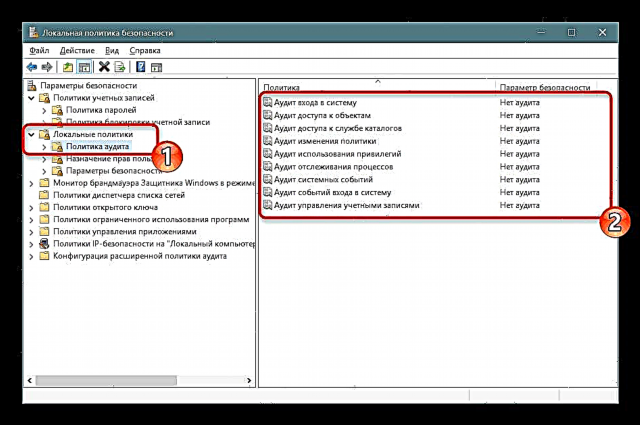
ຖ້າຕັ້ງ "ບໍ່ມີການກວດສອບ", ການກະ ທຳ ຈະບໍ່ຖືກຕິດຕາມ. ໃນຄຸນສົມບັດ, ມີສອງທາງເລືອກທີ່ຈະເລືອກ - ຄວາມລົ້ມເຫຼວ ແລະ ຄວາມ ສຳ ເລັດຜົນ. ກວດເບິ່ງ ໜຶ່ງ ຫຼືທັງສອງຢ່າງດຽວກັນເພື່ອບັນທຶກການກະ ທຳ ທີ່ປະສົບຜົນ ສຳ ເລັດແລະຂັດຂວາງ.
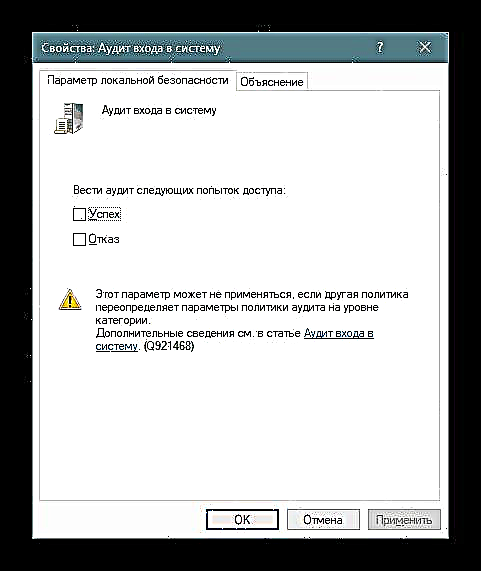
ຢູ່ໃນໂຟນເດີ "ການມອບ ໝາຍ ສິດຂອງຜູ້ໃຊ້" ການຕັ້ງຄ່າຕ່າງໆຈະຖືກເກັບ ກຳ ເຊິ່ງຊ່ວຍໃຫ້ທ່ານສາມາດໃຫ້ກຸ່ມຜູ້ຊົມໃຊ້ເຂົ້າເຖິງເພື່ອ ດຳ ເນີນຂັ້ນຕອນທີ່ແນ່ນອນ, ຕົວຢ່າງ, ການເຂົ້າສູ່ລະບົບເປັນບໍລິການ, ຄວາມສາມາດໃນການເຊື່ອມຕໍ່ອິນເຕີເນັດ, ການຕິດຕັ້ງຫຼື ກຳ ຈັດຄົນຂັບອຸປະກອນ, ແລະອື່ນໆ. ກວດເບິ່ງທຸກໆລາຍການແລະ ຄຳ ອະທິບາຍຂອງພວກເຂົາເອງ, ບໍ່ມີຫຍັງສັບສົນ.

ໃນ "ຄຸນສົມບັດ" ທ່ານເຫັນບັນຊີລາຍຊື່ຂອງກຸ່ມຜູ້ໃຊ້ທີ່ຖືກອະນຸຍາດໃຫ້ ດຳ ເນີນການທີ່ລະບຸ.

ຢູ່ໃນປ່ອງຢ້ຽມແຍກຕ່າງຫາກ, ກຸ່ມຜູ້ໃຊ້ຫລືພຽງແຕ່ບາງບັນຊີຈາກຄອມພິວເຕີທ້ອງຖິ່ນຈະຖືກເພີ່ມເຂົ້າ. ທ່ານພຽງແຕ່ຕ້ອງລະບຸປະເພດຂອງວັດຖຸແລະສະຖານທີ່ຂອງມັນ, ແລະຫຼັງຈາກທີ່ຄອມພິວເຕີ້ຖືກເລີ່ມຕົ້ນ ໃໝ່, ທຸກໆການປ່ຽນແປງຈະມີຜົນ.

ພາກສ່ວນ "ການຕັ້ງຄ່າຄວາມປອດໄພ" ມີຄວາມຕັ້ງໃຈໃນການຮັບປະກັນຄວາມປອດໄພຂອງສອງນະໂຍບາຍທີ່ຜ່ານມາ. ນັ້ນແມ່ນ, ໃນທີ່ນີ້ທ່ານສາມາດຕັ້ງຄ່າການກວດສອບທີ່ຈະປິດລະບົບຖ້າມັນເປັນໄປບໍ່ໄດ້ທີ່ຈະເພີ່ມບັນທຶກການກວດສອບທີ່ສອດຄ້ອງກັນໃສ່ບັນທຶກ, ຫຼືຕັ້ງຂໍ້ ຈຳ ກັດ ຈຳ ນວນຄວາມພະຍາຍາມທີ່ຈະໃສ່ລະຫັດຜ່ານ. ມັນມີຫລາຍກວ່າສາມສິບພາລາມິເຕີຢູ່ທີ່ນີ້. ພວກມັນສາມາດແບ່ງອອກເປັນກຸ່ມ - ການກວດສອບ, ການເຂົ້າສູ່ລະບົບແບບໂຕ້ຕອບ, ການຄວບຄຸມບັນຊີຜູ້ໃຊ້, ການເຂົ້າໃຊ້ເຄືອຂ່າຍ, ອຸປະກອນແລະຄວາມປອດໄພຂອງເຄືອຂ່າຍ. ໃນຄຸນສົມບັດທີ່ທ່ານໄດ້ຮັບອະນຸຍາດໃຫ້ເປີດໃຊ້ງານຫຼືປິດການຕັ້ງຄ່າແຕ່ລະຄ່ານີ້.

Windows Defender Advanced Security Firewall Monitor
“ Windows Defender Advanced Security Firewall Monitor” - ໜຶ່ງ ໃນພາກສ່ວນທີ່ຫຍຸ້ງຍາກທີ່ສຸດ "ນະໂຍບາຍຄວາມປອດໄພຂອງທ້ອງຖິ່ນ". ນັກພັດທະນາໄດ້ພະຍາຍາມເຮັດໃຫ້ງ່າຍດາຍຂັ້ນຕອນການຕັ້ງຄ່າເຊື່ອມຕໍ່ຂາເຂົ້າແລະຂາອອກໂດຍການເພີ່ມ Setup Wizard, ເຖິງຢ່າງໃດກໍ່ຕາມ, ຜູ້ໃຊ້ຈົວຍັງຄົງມີຄວາມຫຍຸ້ງຍາກໃນການຊອກຫາທຸກຈຸດ, ແຕ່ວ່າກຸ່ມຜູ້ ນຳ ໃຊ້ດັ່ງກ່າວບໍ່ຄ່ອຍຕ້ອງການຕົວ ກຳ ນົດເຫຼົ່ານີ້. ນີ້ທ່ານສາມາດສ້າງກົດລະບຽບ ສຳ ລັບໂປແກຼມ, ທ່າເຮືອ, ຫລືການເຊື່ອມຕໍ່ທີ່ໄດ້ ກຳ ນົດໄວ້ກ່ອນ. ທ່ານບລັອກຫລືອະນຸຍາດໃຫ້ເຊື່ອມຕໍ່, ໃນຂະນະທີ່ເລືອກເຄືອຂ່າຍແລະກຸ່ມ.

ໃນພາກດຽວກັນ, ປະເພດຄວາມປອດໄພຂອງການເຊື່ອມຕໍ່ແມ່ນຖືກ ກຳ ນົດ - ການໂດດດ່ຽວ, ເຄື່ອງແມ່ຂ່າຍຂອງເຄື່ອງແມ່ຂ່າຍ, ອຸໂມງຫລືການຍົກເວັ້ນການກວດສອບ. ມັນບໍ່ມີຄວາມ ໝາຍ ຫຍັງເລີຍທີ່ຈະຢຸດຢູ່ທຸກການຕັ້ງຄ່າ, ເພາະວ່າມີພຽງຜູ້ບໍລິຫານທີ່ມີປະສົບການເທົ່ານັ້ນທີ່ສາມາດໃຊ້ສິ່ງນີ້ໄດ້, ແລະພວກເຂົາສາມາດຮັບປະກັນຄວາມເປັນເອກະລາດໃນການເຊື່ອມຕໍ່ຂາເຂົ້າແລະຂາອອກ.
ນະໂຍບາຍຜູ້ຈັດການເຄືອຂ່າຍ
ເອົາໃຈໃສ່ກັບໄດເລກະທໍລີແຍກຕ່າງຫາກ ນະໂຍບາຍຜູ້ຈັດການເຄືອຂ່າຍ. ຈຳ ນວນຕົວ ກຳ ນົດທີ່ສະແດງຢູ່ນີ້ແມ່ນຂື້ນກັບການເຊື່ອມຕໍ່ອິນເຕີເນັດທີ່ມີການເຄື່ອນໄຫວແລະມີ. ຍົກຕົວຢ່າງ, ວັກ ເຄືອຂ່າຍທີ່ບໍ່ໄດ້ລະບຸ ຫຼື ການລະບຸເຄືອຂ່າຍ ສະເຫມີຈະເປັນປະຈຸບັນ, ແລະ "ເຄືອຂ່າຍ 1", "ເຄືອຂ່າຍ 2" ແລະອື່ນໆ - ຂື້ນກັບການປະຕິບັດສະພາບແວດລ້ອມຂອງທ່ານ.

ໃນຄຸນສົມບັດທີ່ທ່ານສາມາດລະບຸຊື່ເຄືອຂ່າຍ, ເພີ່ມສິດ ສຳ ລັບຜູ້ໃຊ້, ຕັ້ງໄອຄອນຂອງທ່ານເອງຫລືຕັ້ງ ຕຳ ແໜ່ງ. ທັງ ໝົດ ນີ້ສາມາດໃຊ້ໄດ້ ສຳ ລັບແຕ່ລະພາລາມິເຕີແລະຄວນ ນຳ ໃຊ້ແຍກຕ່າງຫາກ. ຫລັງຈາກເຮັດການປ່ຽນແປງ, ຢ່າລືມສະ ໝັກ ພວກມັນແລະເລີ່ມຄອມພິວເຕີຄືນ ໃໝ່ ເພື່ອໃຫ້ມັນມີຜົນ. ບາງຄັ້ງມັນອາດຈະມີຄວາມຈໍາເປັນທີ່ຈະເລີ່ມຕົ້ນ router ໃຫມ່.

ນະໂຍບາຍສາທາລະນະ
ພາກສ່ວນທີ່ເປັນປະໂຫຍດ ນະໂຍບາຍສາທາລະນະ ມັນຈະເປັນພຽງແຕ່ ສຳ ລັບຜູ້ທີ່ໃຊ້ຄອມພິວເຕີ້ໃນວິສາຫະກິດທີ່ບ່ອນທີ່ຄີລັດແລະສູນກາງຂໍ້ ກຳ ນົດມີສ່ວນຮ່ວມໃນການ ດຳ ເນີນງານ cryptographic ຫຼືການ ໝູນ ໃຊ້ທີ່ປອດໄພອື່ນໆ. ທັງ ໝົດ ນີ້ຊ່ວຍໃຫ້ທ່ານສາມາດຄວບຄຸມຄວາມໄວ້ວາງໃຈໄດ້ຢ່າງຄ່ອງແຄ້ວລະຫວ່າງອຸປະກອນຕ່າງໆ, ສະ ໜອງ ເຄືອຂ່າຍທີ່ ໝັ້ນ ຄົງແລະປອດໄພ. ການປ່ຽນແປງແມ່ນຂື້ນກັບ ອຳ ນາດການເຄື່ອນໄຫວຂອງສູນທະນາຍຄວາມ.

ນະໂຍບາຍການຄຸ້ມຄອງການ ນຳ ໃຊ້
ໃນ "ນະໂຍບາຍການຄຸ້ມຄອງການສະ ໝັກ ວຽກ" ແມ່ນເຄື່ອງມື "AppLocker". ມັນປະກອບມີຫຼາຍ ໜ້າ ທີ່ແລະການຕັ້ງຄ່າທີ່ຫຼາກຫຼາຍເຊິ່ງຊ່ວຍໃຫ້ທ່ານສາມາດປັບວຽກກັບໂປແກຼມຕ່າງໆໃນ PC ຂອງທ່ານ. ຕົວຢ່າງ, ມັນຊ່ວຍໃຫ້ທ່ານສ້າງກົດລະບຽບທີ່ ຈຳ ກັດການເປີດໃຊ້ທຸກໆ ຄຳ ຮ້ອງຂໍຍົກເວັ້ນຂໍ້ ກຳ ນົດທີ່ ກຳ ນົດໄວ້, ຫຼື ກຳ ນົດຂອບເຂດກ່ຽວກັບວິທີການແກ້ໄຂເອກະສານຕ່າງໆໂດຍໂປແກຼມ, ໂດຍ ກຳ ນົດການໂຕ້ຖຽງແລະຂໍ້ຍົກເວັ້ນ. ທ່ານສາມາດໄດ້ຮັບຂໍ້ມູນຄົບຖ້ວນກ່ຽວກັບເຄື່ອງມືທີ່ກ່າວເຖິງໃນເອກະສານທາງການຂອງ Microsoft, ທຸກຢ່າງແມ່ນຖືກອະທິບາຍຢູ່ທີ່ນັ້ນເປັນລາຍລະອຽດເທົ່າທີ່ເປັນໄປໄດ້, ໂດຍມີ ຄຳ ອະທິບາຍກ່ຽວກັບແຕ່ລະລາຍການ.
AppLocker ເທິງ Windows

ສຳ ລັບເມນູ "ຄຸນສົມບັດ", ໃນທີ່ນີ້ການ ນຳ ໃຊ້ກົດລະບຽບຖືກຕັ້ງຄ່າ ສຳ ລັບການລວບລວມ, ຕົວຢ່າງ, ການປະຕິບັດງານ, ຜູ້ຕິດຕັ້ງ Windows, ອັກສອນແລະໂປແກຼມບັນຈຸຕ່າງໆ. ແຕ່ລະຄ່າສາມາດ ນຳ ໃຊ້ໄດ້ແບບບັງຄັບ, ຜ່ານຜ່າຂໍ້ ຈຳ ກັດອື່ນໆ”ນະໂຍບາຍຄວາມປອດໄພຂອງທ້ອງຖິ່ນ.

ນະໂຍບາຍຄວາມປອດໄພ IP ໃນຄອມພິວເຕີທ້ອງຖິ່ນ
ການຕັ້ງຄ່າໃນສ່ວນ "ນະໂຍບາຍຄວາມປອດໄພ IP ໃນຄອມພິວເຕີທ້ອງຖິ່ນ" ມີບາງຈຸດທີ່ຄ້າຍຄືກັນກັບສິ່ງທີ່ມີຢູ່ໃນອິນເຕີເຟດຂອງ router, ຍົກຕົວຢ່າງ, ເຮັດໃຫ້ການເຂົ້າລະຫັດຫລືການກັ່ນຕອງການຈະລາຈອນເຂົ້າສູ່ລະບົບ. ຜູ້ໃຊ້ເອງສ້າງກົດລະບຽບ ຈຳ ນວນບໍ່ ຈຳ ກັດຜ່ານຕົວຊ່ວຍສ້າງການສ້າງ, ສະແດງໃຫ້ເຫັນວ່າມີວິທີການເຂົ້າລະຫັດ, ຂໍ້ ຈຳ ກັດໃນການສົ່ງຕໍ່ແລະຕ້ອນຮັບການຈະລາຈອນ, ແລະຍັງກະຕຸ້ນການກັ່ນຕອງໂດຍທີ່ຢູ່ IP (ການອະນຸຍາດຫລືຂໍ້ຫ້າມໃນການເຊື່ອມຕໍ່ກັບເຄືອຂ່າຍ).

ໃນ ໜ້າ ຈໍຂ້າງລຸ່ມນີ້, ທ່ານເຫັນຕົວຢ່າງຂອງກົດ ໜຶ່ງ ໃນກົດລະບຽບນີ້ ສຳ ລັບການສື່ສານກັບຄອມພິວເຕີ້ອື່ນໆ. ນີ້ແມ່ນບັນຊີລາຍຊື່ຂອງຕົວກອງ IP, ການກະ ທຳ ຂອງພວກມັນ, ວິທີການຢັ້ງຢືນ, ຈຸດຈົບແລະປະເພດການເຊື່ອມຕໍ່. ທັງ ໝົດ ນີ້ແມ່ນໄດ້ຖືກຕັ້ງຂື້ນໂດຍຜູ້ໃຊ້, ໂດຍອີງໃສ່ຄວາມຕ້ອງການຂອງລາວ ສຳ ລັບການກັ່ນຕອງການສົ່ງຕໍ່ແລະການຕ້ອນຮັບການຈະລາຈອນຈາກແຫຼ່ງທີ່ແນ່ນອນ.

ການ ກຳ ນົດນະໂຍບາຍການກວດສອບຂັ້ນສູງ
ໃນພາກ ໜຶ່ງ ຂອງບົດກ່ອນ ໜ້າ ຂອງບົດຂຽນມື້ນີ້, ທ່ານໄດ້ຄຸ້ນເຄີຍກັບການກວດສອບແລະການຕັ້ງຄ່າຂອງມັນ, ເຖິງຢ່າງໃດກໍ່ຕາມ, ມັນຍັງມີຕົວ ກຳ ນົດເພີ່ມເຕີມທີ່ ນຳ ສະ ເໜີ ໃນພາກແຍກຕ່າງຫາກ. ໃນທີ່ນີ້ທ່ານໄດ້ເຫັນການປະຕິບັດງານຂອງການກວດສອບຢ່າງກວ້າງຂວາງ - ສ້າງ / ຢຸດຂະບວນການ, ການປ່ຽນລະບົບແຟ້ມເອກະສານ, ການຂຶ້ນທະບຽນ, ນະໂຍບາຍ, ການຄຸ້ມຄອງກຸ່ມບັນຊີຜູ້ໃຊ້, ແອັບພລິເຄຊັນແລະອື່ນໆອີກຫຼາຍຢ່າງເຊິ່ງທ່ານສາມາດຄຸ້ນເຄີຍກັບທ່ານ.

ກົດລະບຽບຖືກປັບຂື້ນໃນແບບດຽວກັນ - ທ່ານພຽງແຕ່ຕ້ອງການ ໝາຍ ຕິກ ຄວາມ ສຳ ເລັດຜົນ, ຄວາມລົ້ມເຫຼວເພື່ອເລີ່ມຕົ້ນການຕິດຕາມແລະຂຽນໃສ່ບັນທຶກຄວາມປອດໄພ.
ກ່ຽວກັບຄວາມຄຸ້ນເຄີຍກັບນີ້ "ນະໂຍບາຍຄວາມປອດໄພຂອງທ້ອງຖິ່ນ" ໃນ Windows 10 ສຳ ເລັດແລ້ວ. ດັ່ງທີ່ທ່ານເຫັນ, ມັນມີຫລາຍພາລາມິເຕີທີ່ເປັນປະໂຫຍດທີ່ສຸດທີ່ຊ່ວຍໃຫ້ທ່ານສາມາດຈັດຕັ້ງການປ້ອງກັນລະບົບທີ່ດີ. ພວກເຮົາຂໍແນະ ນຳ ຢ່າງແຂງແຮງວ່າກ່ອນຈະມີການປ່ຽນແປງບາງຢ່າງ, ຄວນສຶກສາ ຄຳ ອະທິບາຍຂອງພາລາມິເຕີໃຫ້ລະອຽດເພື່ອຈະເຂົ້າໃຈຫຼັກການຂອງການ ດຳ ເນີນງານ. ການດັດແກ້ບາງລະບຽບບາງຄັ້ງກໍ່ ນຳ ໄປສູ່ບັນຫາທີ່ຮ້າຍແຮງກັບ OS, ສະນັ້ນຈົ່ງເຮັດທຸກຢ່າງດ້ວຍຄວາມລະມັດລະວັງທີ່ສຸດ.











